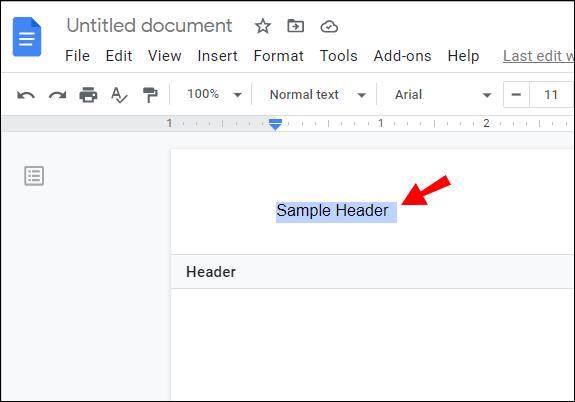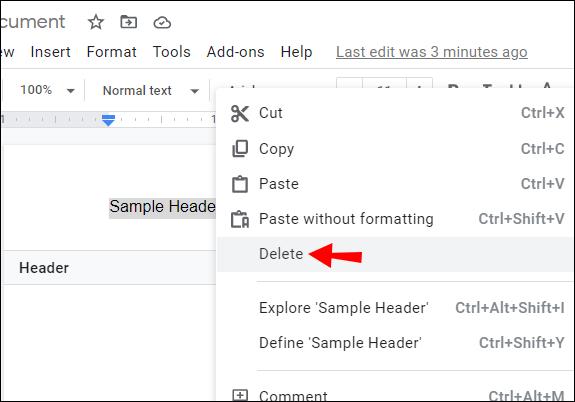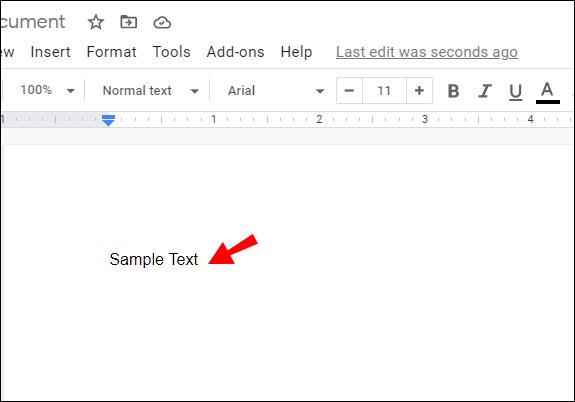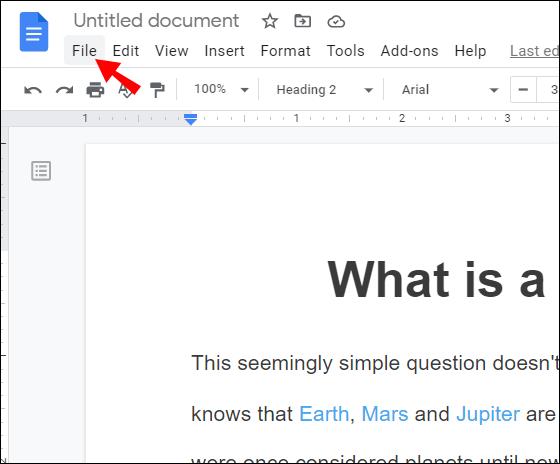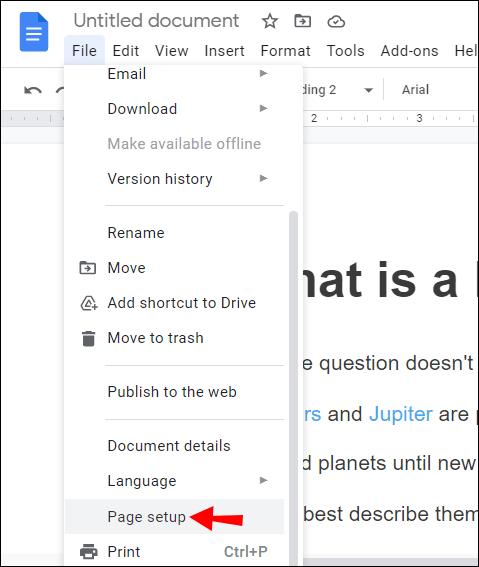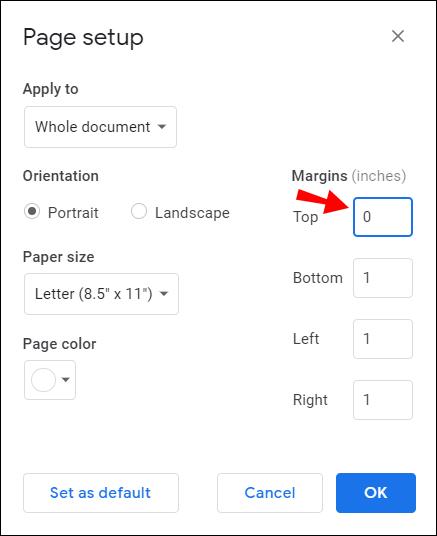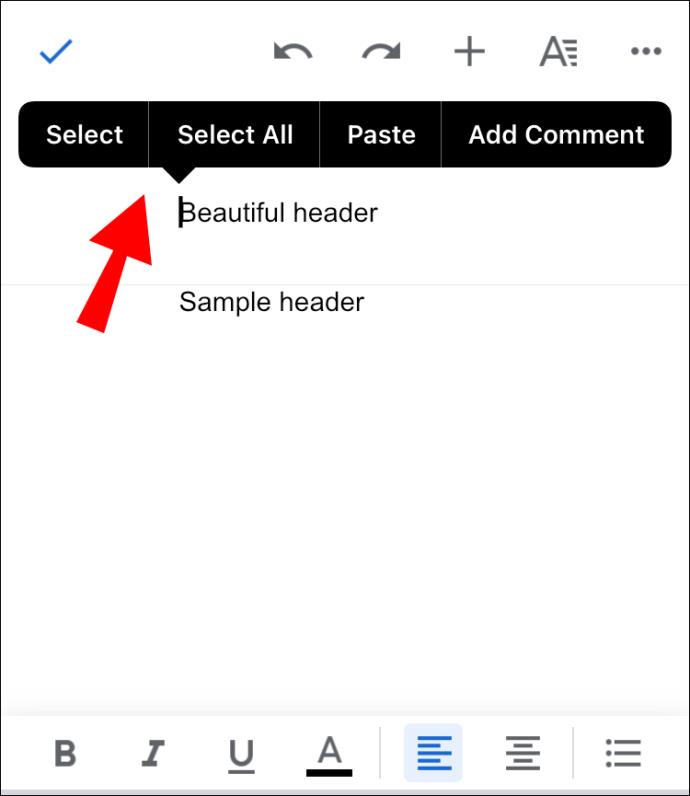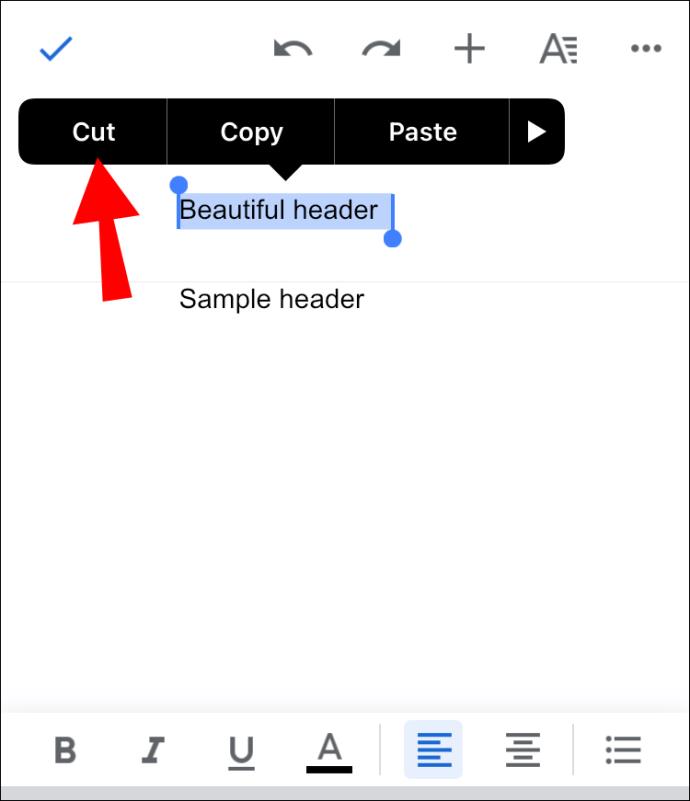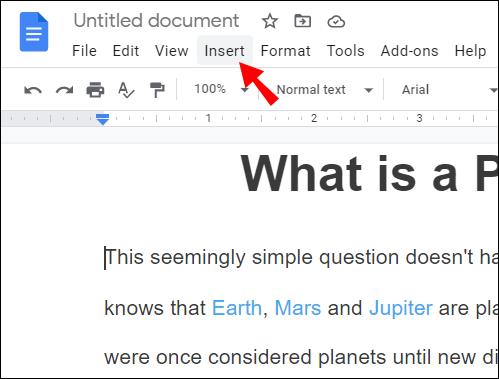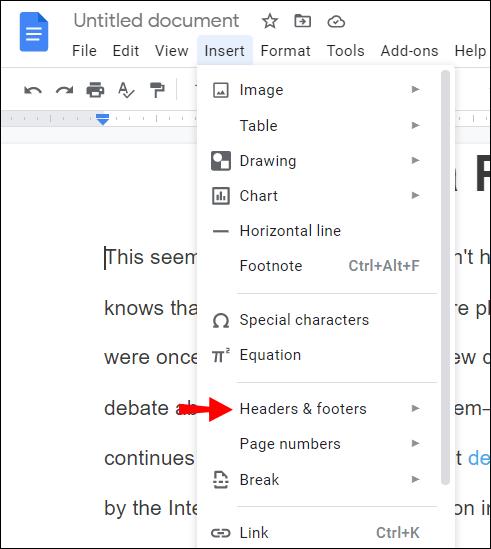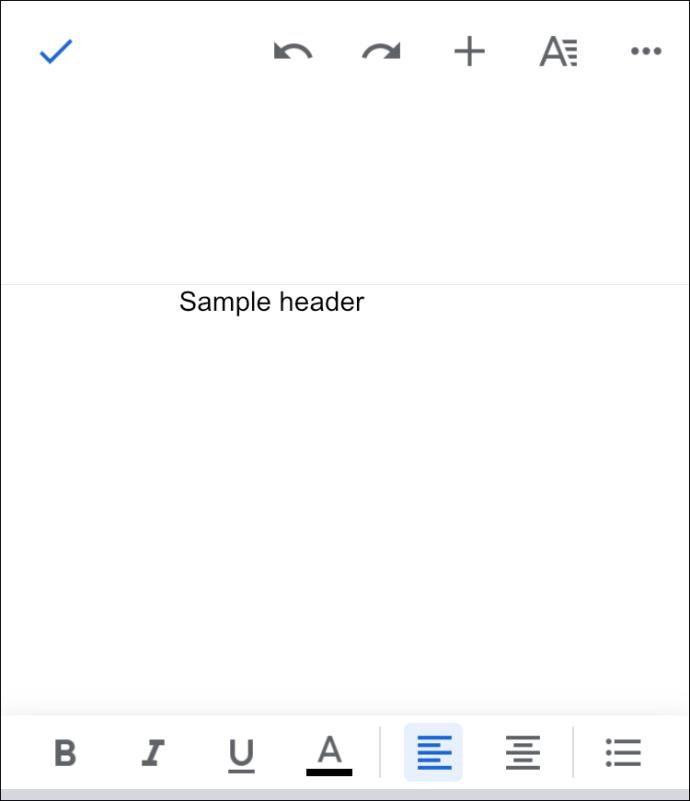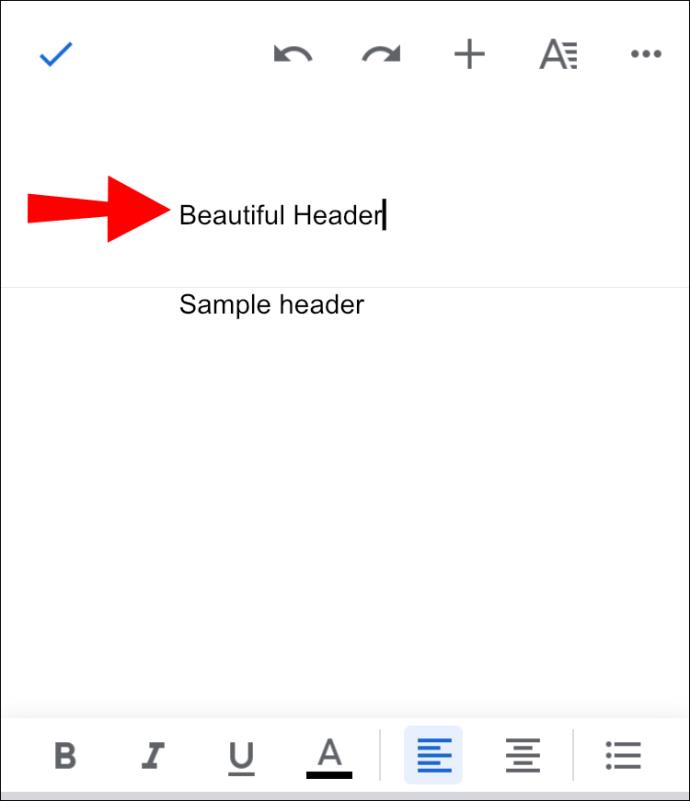Kop- en voetteksten zijn belangrijke elementen van Google Docs-documenten. Ze worden gebruikt om verschillende informatie weer te geven, zoals titels, paginanummers, datums, de naam van de auteur en andere gegevens. Dit alles terwijl uw document er formeler en professioneler uitziet. Hoewel deze functies ruimte op de pagina innemen, navigeren ze de lezer door de tekst en maken ze de tekst begrijpelijker.

In deze handleiding laten we u zien hoe u kop- en voetteksten in Google Documenten verwijdert en toevoegt, en beantwoorden we enkele aanvullende vragen over de andere functies van de software.
Hoe kopteksten in Google Documenten verwijderen?
Als de kopteksten in uw tekst alleen dienen als leidraad bij het opstellen, en u ze niet meer nodig heeft, zijn er een paar eenvoudige manieren om ze in slechts enkele seconden te verwijderen. In het volgende gedeelte laten we u zien hoe u kopteksten uit uw documenten op verschillende apparaten kunt verwijderen.
Hoe kopteksten in Google Documenten op uw computer verwijderen?
Als u kopteksten op uw computer wilt verwijderen, volgt u deze stappen:
- Open Google Documenten en voer de tekst in waarvan u de koptekst wilt verwijderen.
- Dubbelklik op de tekst in uw koptekst om deze te markeren.
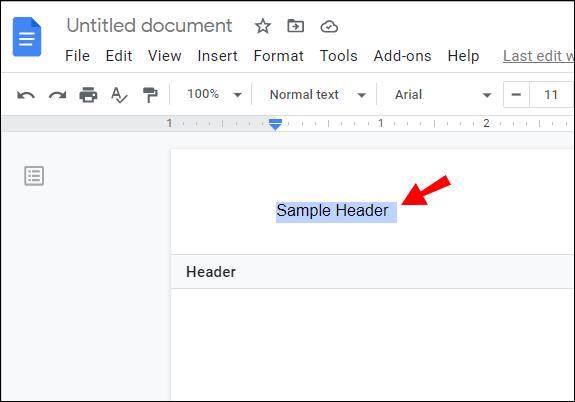
- Verwijder de gemarkeerde tekst.
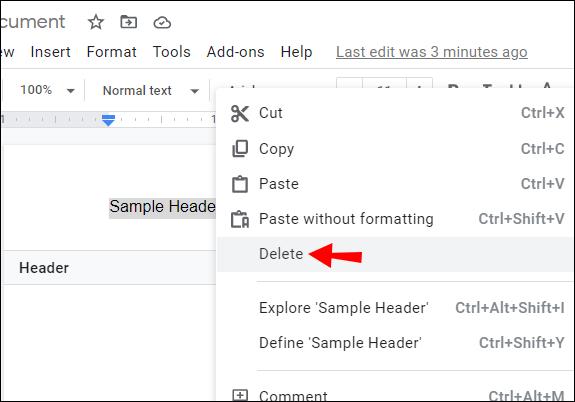
- Klik op de hoofdtekst van de tekst en de koptekst verdwijnt.
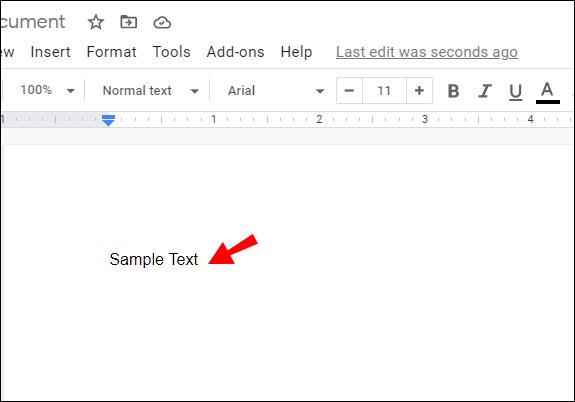
Makkelijk toch? Er is nog een snelle manier om dit te doen:
- Open uw Google Docs-bestand.
- Selecteer de koptekst door uw cursor over de tekst te slepen.
- Ga naar Bestand in de linkerbovenhoek en scrol helemaal naar beneden.
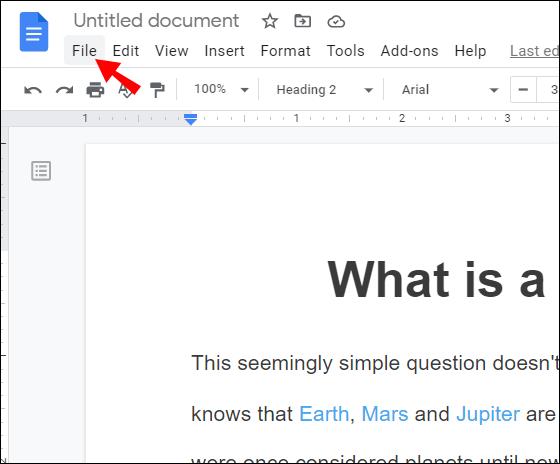
- Selecteer Pagina-instelling en er verschijnt een tabel.
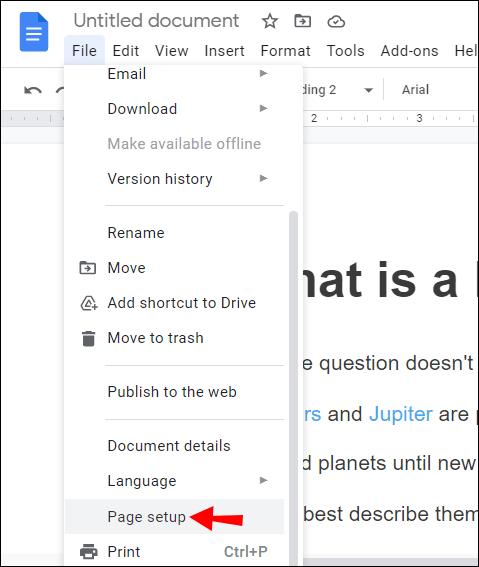
- Navigeer naar Marges en stel de bovenmeting in op '0'.
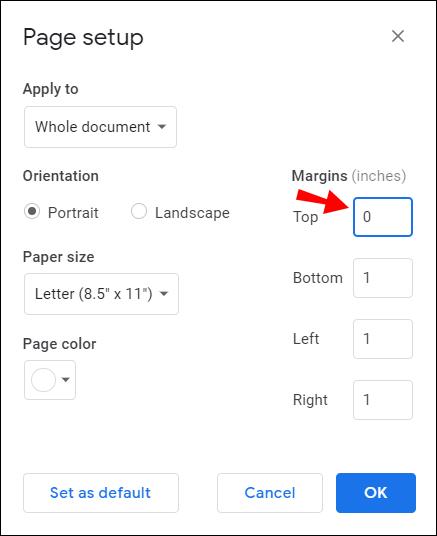
Ziezo, je koptekst is gewist.
Opmerking: de derde optie is om de koptekst te selecteren, op de knop Opties te klikken en eenvoudig 'Koptekst verwijderen' te kiezen.
Hoe kopteksten in Google Documenten op uw telefoon verwijderen?
Voor het geval je het nog niet wist, je hebt ook toegang tot Google Documenten op je telefoon. Als je haast hebt om je tekst te bewerken, maar je hebt geen computer bij je in de buurt, is het verwijderen van kopteksten op je telefoon een beetje anders. Hier is hoe het gedaan is:
- Open uw tekst in de Google Documenten-app.
- Tik op het penpictogram om te beginnen met bewerken.

- Tik op de drie stippen in de rechterbovenhoek.

- Schakel de schakelaar naast Afdruklay-out.

- Tik op de koptekst om de tekst te selecteren.
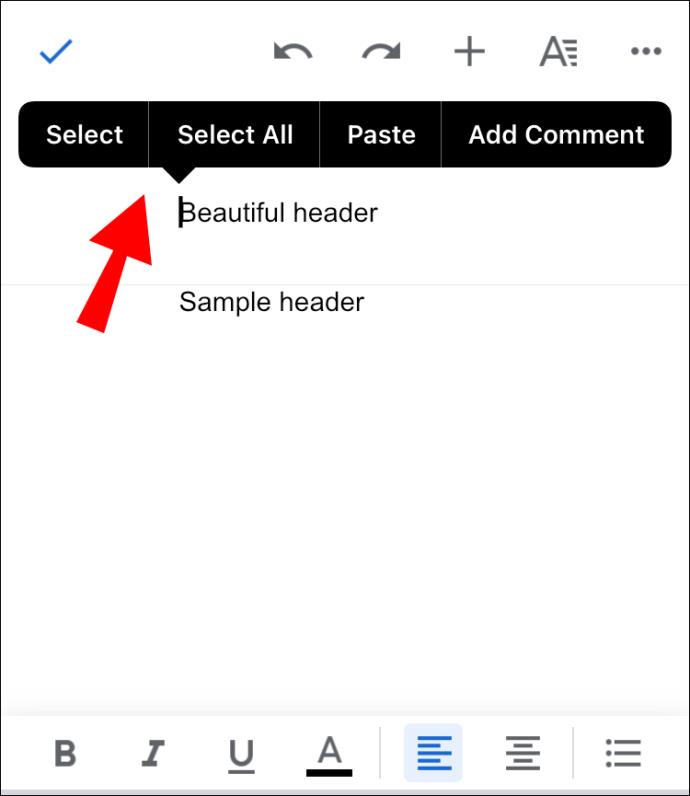
- Kies de optie Knippen om de koptekst te verwijderen.
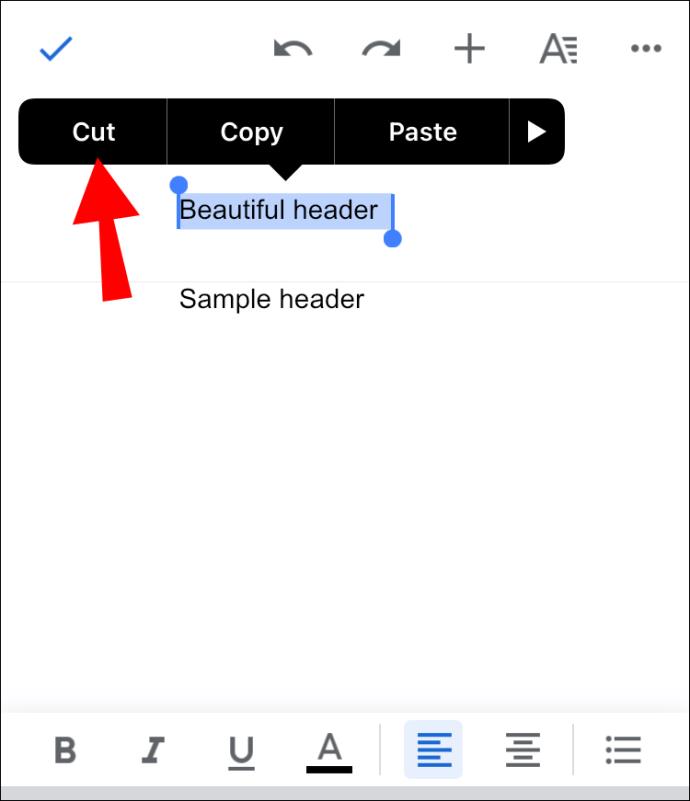
- Tik op Gereed of het vinkje om de wijzigingen op te slaan.
Hoe voeg ik een kop- of voettekst toe?
Het toevoegen van kop- en voetteksten is iets anders dan het verwijderen ervan. Zoals u waarschijnlijk al weet, bevinden kopteksten zich bovenaan de pagina en voetteksten onderaan. Kopteksten zijn bedoeld voor titels, datums en informatie over de auteur. Voetteksten worden meestal gebruikt voor pagina's, voetnoten en aanvullende informatie.
U kunt kop- en voetteksten op verschillende manieren toevoegen, afhankelijk van uw apparaat.
Hoe voeg je een kop-/voettekst toe aan je computer?
Het toevoegen van kop- en voetteksten is veel eenvoudiger vanuit de webbrowser en gaat op precies dezelfde manier:
- Ga naar Google Docs en open je document.
- Navigeer naar het menu en kies Invoegen.
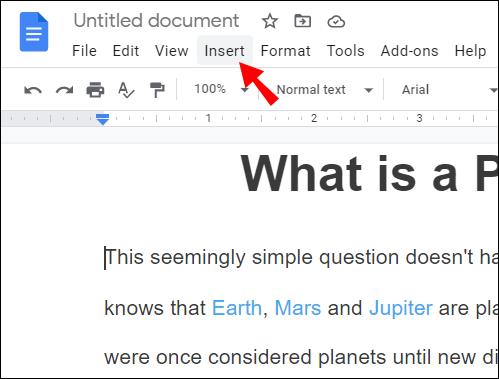
- Zoek Koptekst en voettekst en kies een of beide.
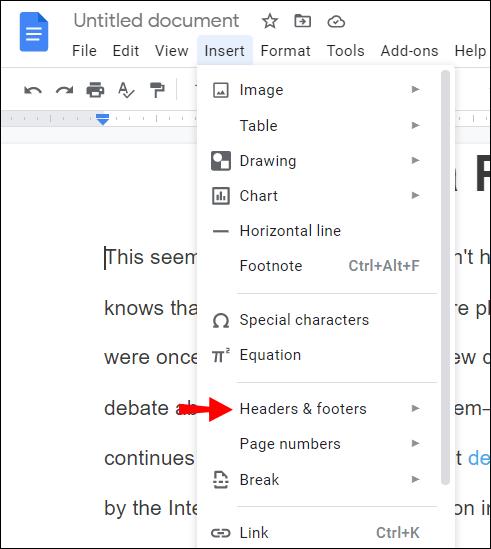
Hoe voeg je een kop- of voettekst toe aan je telefoon?
Als je toevallig op je telefoon werkt, kun je nog steeds kop- en voetteksten toevoegen aan de app, hoewel het anders is gedaan. Ga als volgt te werk:
- Open de eerste pagina van de tekst.
- Tik op het penpictogram onderaan de pagina.

- Ga naar de drie puntjes aan de rechterkant van je scherm.

- Zet de tuimelschakelaar Afdruklay-out aan zodat deze blauw wordt.

- Ga terug naar de pagina en tik op de koptekst.
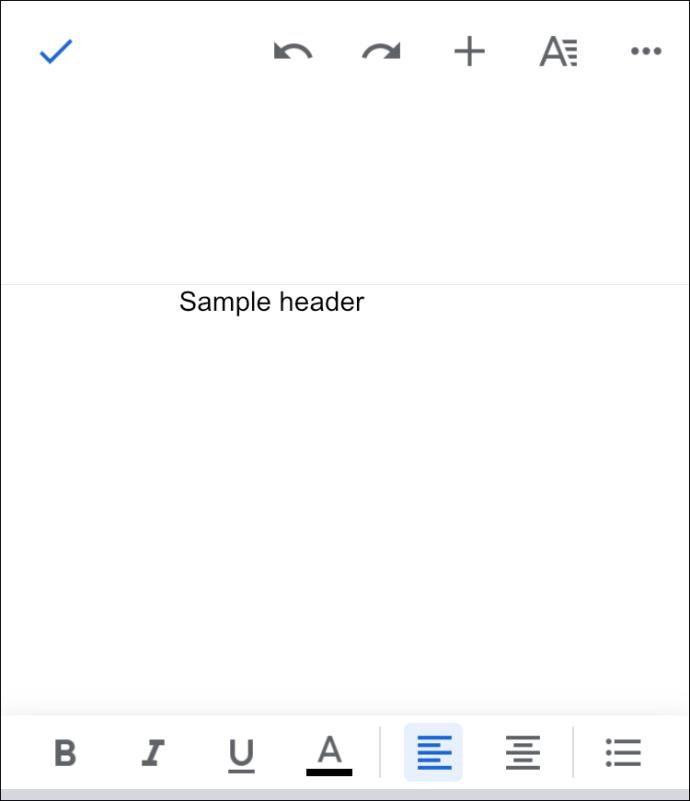
- Voeg de tekst in die u in uw koptekst wilt hebben.
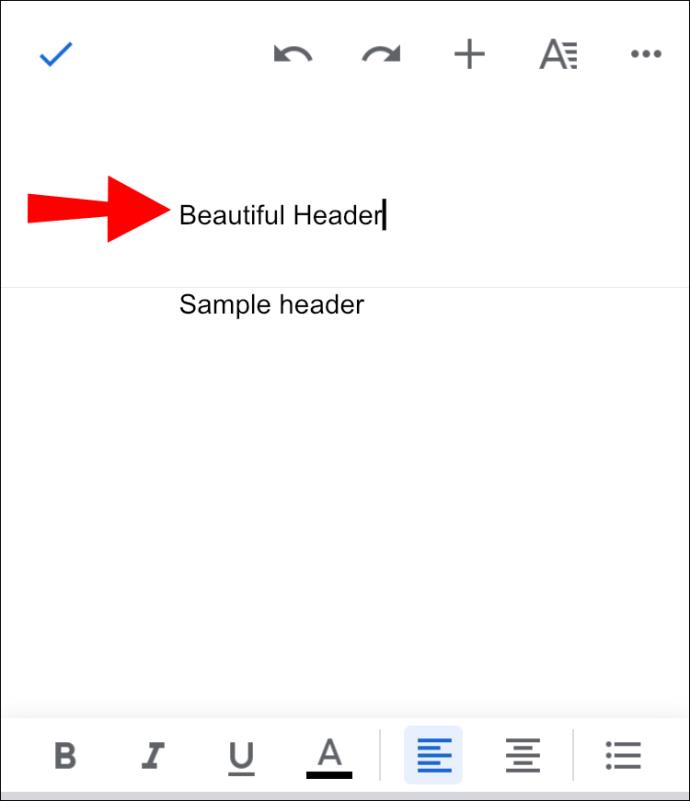
Opmerking: om de voettekst toe te voegen, moet u exact dezelfde stappen volgen, behalve de locatie. Tik bij het invoegen van een voettekst op de onderkant van de pagina en voeg vervolgens de tekst toe.
Uw kop- en voetteksten aanpassen
Nu u met succes de kop- en voetteksten aan uw document hebt toegevoegd, gaan we kijken wat u nog meer kunt doen om de tekst nog verder te optimaliseren.
- In de opmaakbalk kunt u kiezen uit verschillende tools om uw kop-/voettekst te bewerken (lettertype, tekstgrootte, kleur, uitlijning, enz.)
- U kunt uw eerste pagina aanpassen. Selecteer uw koptekst en klik op "Andere eerste pagina". Hierdoor wordt de koptekst van alleen de eerste pagina gewist, wat met name handig kan zijn voor academische teksten.
- Paginanummers toevoegen – U kunt kiezen of u de nummers in de kop- of voettekst wilt hebben, en u kunt ook beslissen welke pagina als eerste wordt genummerd.
- Als de kop-/voettekst te veel ruimte op de pagina inneemt, kunt u de marges aanpassen. Dubbelklik gewoon op de kop-/voettekst en klik op Opties en Koptekst-/voettekstindeling.
- U kunt ook verschillende kop- en voetteksten gebruiken op oneven of even pagina's. Vink in het gedeelte Koptekst-/voettekstindeling het vakje "Verschillend oneven en even" aan.
Zoals u kunt zien, zijn er tal van dingen die u kunt doen om uw documenten in Google Documenten aan te passen.
Aanvullende veelgestelde vragen
Hoe verwijder je een balk in Google Documenten?
Weten hoe u tabellen maakt in Google Documenten kan best handig zijn. U kunt dit doen door het aantal kolommen en rijen in te voeren dat u nodig heeft. Als u zich afvraagt hoe u kolommen/rijen verwijdert, is dat relatief eenvoudig.
1. Open uw Google Docs-bestand.
2. Dubbelklik op de balk die u wilt verwijderen.
3. Ga naar Menu en klik op Rij verwijderen of Kolom verwijderen.
Opmerking: als u een hele tabel wilt verwijderen, klikt u met de rechtermuisknop op een willekeurige cel in uw tabel. Ga naar Menu en kies Tabel verwijderen, en dat is alles.
Hoe verwijder ik alle kopteksten in een document?
Voor het geval u het nog niet wist: zodra u een koptekst op één pagina verwijdert, worden alle kopteksten in het hele document automatisch verwijderd. Als je het hebt gemist, ga dan terug naar boven om te zien hoe je op verschillende manieren kopteksten in Google Documenten kunt verwijderen.
Als u slechts één koptekst wilt verwijderen, selecteert u deze en klikt u op 'Opties' en vervolgens op 'Andere eerste pagina'.
Hoe verwijder je een ongewenste pagina in Google Documenten?
Wanneer u aan een grotere tekst werkt, verschijnen er soms ongewenste pagina's die u overvallen. Er zijn een aantal manieren om ze te verwijderen, en ze zijn allemaal vrij eenvoudig. Hier is hoe het gedaan is:
1. Ga naar het einde van de pagina.
2. Druk gewoon op verwijderen.
Een andere optie is om aangepaste afstanden te gebruiken. In situaties waarin grote spaties worden ingesteld na elke alinea, kan dit een extra pagina opleveren. Als dat het geval is, is dit wat u moet doen:
1. Ga naar Formaat in de werkbalk.
2. Zoek regelafstand.
3. Klik op de optie Aangepaste afstand.
4. Wijzig de regelafstand in nul.
Wat ook vrij vaak gebeurt, is dat er extra pagina's worden toegevoegd vanwege het ingevoegde pagina-einde. Als dit het geval is, ga dan naar Invoegen in de werkbalk en verwijder het pagina-einde.
Hoe verwijder ik kopruimte?
Aangezien we al hebben besproken hoe u kopteksten uit Google Documenten kunt verwijderen, laten we eens kijken hoe u ook koptekstruimte kunt verwijderen. U kunt dat doen door uw marges aan te passen.
1. Open uw Google Docs-bestand.
2. Dubbelklik op de koptekst.
3. Ga vervolgens naar Opties en klik op Koptekstopmaak.
4. Voer de grootte van uw marges in.
Met deze methode kunt u extra koptekstruimte verwijderen die u niet nodig hebt. Als alternatief kunt u de ongewenste ruimte handmatig verwijderen door op de verwijderknop te drukken.
Hoe verwijder ik de koptekst van de titelpagina?
Als u de koptekst van slechts één pagina, namelijk de titelpagina, wilt verwijderen, moet u het volgende doen:
1. Open de eerste pagina van uw Google Docs-document.
2. Dubbelklik op de koptekst om deze te selecteren.
3. Er verschijnt een optie "Andere eerste pagina".
4. Vink het vakje aan.
Door dit te doen, wordt alleen de koptekst van de eerste pagina verwijderd en blijven al uw andere kopteksten hetzelfde.
Haal het beste uit Google Documenten
U hebt nu geleerd hoe u kop- en voetteksten in uw documenten kunt toevoegen en verwijderen. Niet alleen dat, maar u kunt ook ongewenste pagina's en tabellen verwijderen en uw kop- en voetteksten wijzigen. Wanneer u alle geweldige functies van Google Documenten leert kennen, kunt u uw werk optimaal optimaliseren. Door dit te doen, maakt u uw documenten ook professioneel en gemakkelijk te begrijpen.
Heeft u ooit een koptekst in Google Documenten verwijderd of toegevoegd? Zo ja, heeft u de methoden uit ons artikel gebruikt? Laat het ons weten in de comments hieronder.